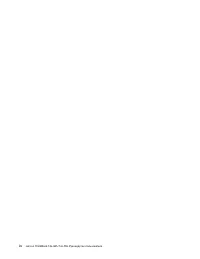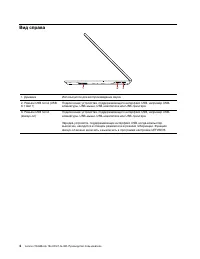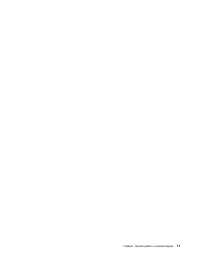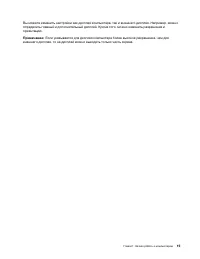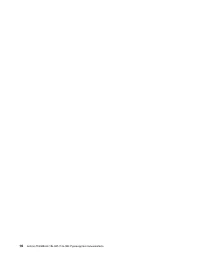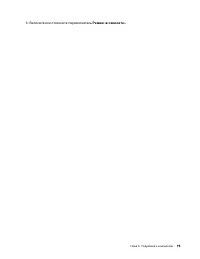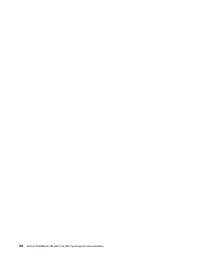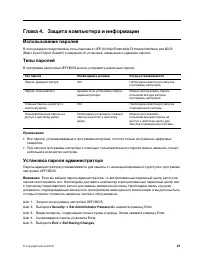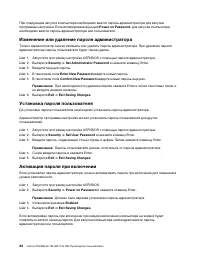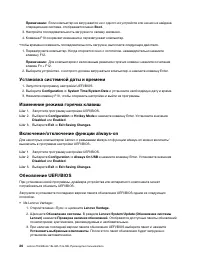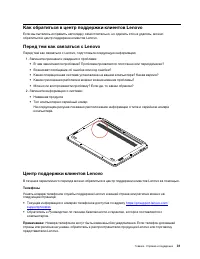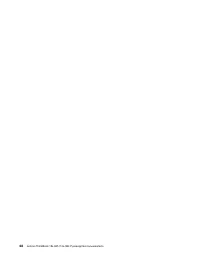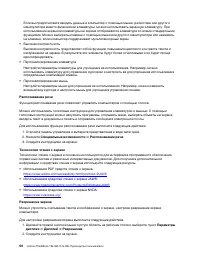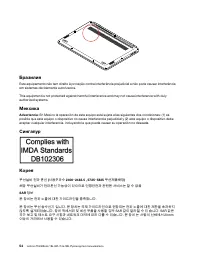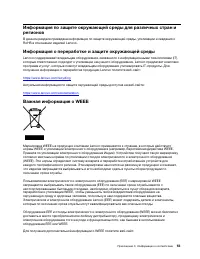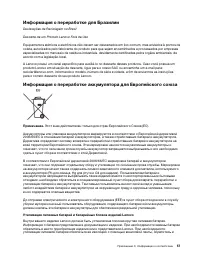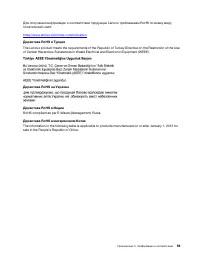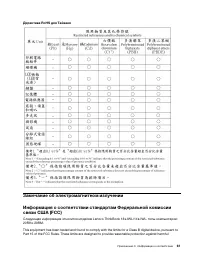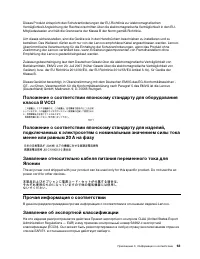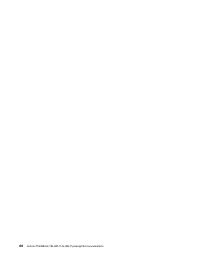Lenovo ThinkBook 13s-IWL - Bedienungsanleitung - Seite 17

Laptop Lenovo ThinkBook 13s-IWL – Bedienungsanleitung, kostenlos online im PDF-Format lesen. Wir hoffen, dass dies Ihnen hilft, etwaige Fragen zu klären. Wenn Sie noch Fragen haben, kontaktieren Sie uns bitte über das Kontaktformular.
Приложение B. Информация о специальных возможностях
и эргономике
В данном разделе представлена информация о специальных возможностях и эргономике.
Информация о специальных возможностях
Компания Lenovo стремится предоставить пользователям с нарушениями слуха, зрения и
подвижности широкий доступ к информации и технологиям. В этом разделе описано, как
пользователи с такими нарушениями могут максимально эффективно использовать компьютер. Для
получения актуальной информации о специальных возможностях посетите следующий веб-сайт:
https://www.lenovo.com/accessibility
Комбинации клавиш
В следующем списке представлены комбинации клавиш, позволяющие упростить использование
компьютера.
Примечание:
В зависимости от клавиатуры некоторые комбинации клавиш могут быть недоступны.
•
Клавиша с логотипом Windows + U
: открытие центра специальных возможностей
•
Зажатие правой клавиши Shift в течение восьми секунд
: включение или выключение клавиш
фильтра
•
Нажатие клавиши Shift пять раз
: включение или выключение режима залипания клавиш
•
Нажатие левой клавиши Alt + нажатие левой клавиши Shift + PrtScn (или PrtSc)
: включение или
выключение режима высокой контрастности
Для получения дополнительной информации посетите веб-сайт
https://windows.microsoft.com/
и
воспользуйтесь функцией поиска, указав следующие ключевые слова:
keyboard shortcuts
,
key
combinations
,
shortcut keys
.
Центр специальных возможностей
Центр специальных возможностей в операционной системе Windows позволяет настраивать
компьютер в соответствии с вашими физическими и когнитивными потребностями.
Для доступа к центру специальных возможностей выполните следующие действия.
1. Откройте панель управления и выберите представление в виде категорий.
2. Нажмите
Специальные возможности
➙
Центр специальных возможностей
.
3. Выберите необходимый инструмент, следуя инструкциям на экране.
Центр специальных возможностей включает следующие инструменты.
• Экранная лупа
Экранная лупа представляет собой полезный инструмент, позволяющий увеличить изображение
всего экрана или его части, чтобы было лучше видно необходимые элементы.
• Экранный диктор
Экранный диктор представляет собой программу для чтения экрана вслух и описания событий,
например сообщений об ошибке.
• Экранная клавиатура
© Copyright Lenovo 2019 г.
49
„Anleitung wird geladen“ bedeutet, dass Sie warten müssen, bis die Datei vollständig geladen ist und Sie sie online lesen können. Einige Anleitungen sind sehr groß, und die Zeit, bis sie angezeigt wird, hängt von Ihrer Internetgeschwindigkeit ab.
Weitere Modelle Laptops Lenovo
-
 Lenovo 1 14ADA05
Lenovo 1 14ADA05
-
 Lenovo 1 14IGL05
Lenovo 1 14IGL05
-
 Lenovo 11ADA05
Lenovo 11ADA05
-
 Lenovo 13s G2 ITL
Lenovo 13s G2 ITL
-
 Lenovo 14ADA05
Lenovo 14ADA05
-
 Lenovo 14IGL05
Lenovo 14IGL05
-
 Lenovo 14s Yoga ITL
Lenovo 14s Yoga ITL
-
 Lenovo 14W
Lenovo 14W
-
 Lenovo 15p IMH
Lenovo 15p IMH
-
 Lenovo 17ADA05
Lenovo 17ADA05